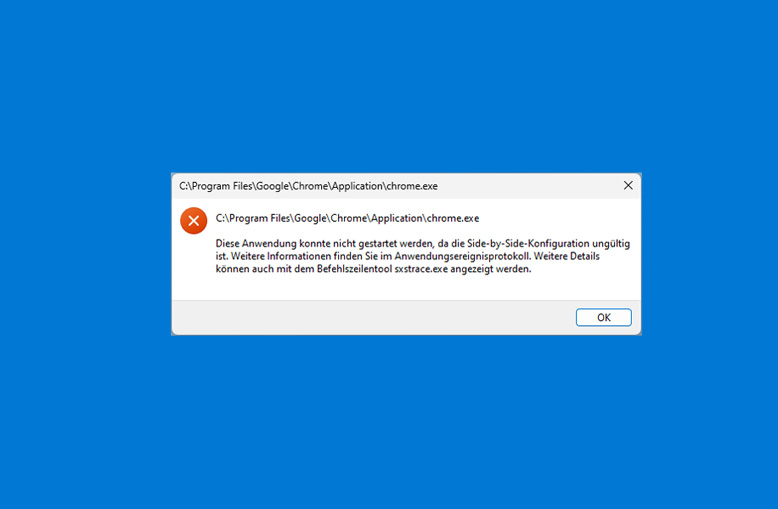Sie erhalten die Fehlermeldung „Side by Side Konfiguration ungültig“? Der Fehler erhalten Sie, wenn Sie eine Anwendung Programm starten.
- Aktuellen Windows-Updates installieren
- Anwendung Programm deinstallieren und erneut installiere
- Kompatibilitätsmodus
Windows Systemdateien reparieren
In Windows 11 können Sie den SFC-Befehl verwenden, um Systemdateien zu reparieren.
- Drücken Sie dazu die Tastenkombination Windows + X und wählen Sie Windows PowerShell (Administrator) auch Terminal genannt.
- Geben Sie dann den Befehl sfc /scannow ein und drücken Sie die Eingabetaste.

Microsoft Visual C++ entfernen und neu installieren
Eine Visual C++-Laufzeitumgebung kann den Fehler „Side by Side Konfiguration ungültig“ verursachen.
Unter „Einstellungen“ > „Apps“ > “ Installierte Apps“ können Sie das Programmen „Visual C++ Redistributable“ deinstallieren. Sie können die Programme auch unter der Systemsteuerung deinstallieren.

Besuchen Sie die Microsoft Website und landen Sie Microsoft Visual C++ erneut herunter und installieren Sie das Ganze.
Bei Windows 10 Side-by-Side Konfiguration ungültig?
Ja, die Fehlermeldung Side-by-Side-Konfiguration ungültig kann auch bei Windows 10 beim Start von Programmen angezeigt werden.